Camera hội nghị Jabra PanaCast 20
Liên hệ
- Camera hội nghị USB 4K với micrô tích hợp
- Video 4K Ultra-HD được hỗ trợ bởi AI
- Zoom toàn cảnh và trường nhìn lớn 120°
- Chế độ Ảnh trong Ảnh trực quan
- Kết nối USB Plug & Play
- Xử lý trên thiết bị và bảo mật tích hợp
- Được tối ưu hóa cho Microsoft Teams và Zoom
- Sử dụng với các giải pháp âm thanh chuyên nghiệp của Jabra
- Tương thích với tất cả các nền tảng UC và hội nghị truyền hình
Thông tin Camera hội nghị Jabra PanaCast 20
Jabra PanaCast 20 (Item no: 8300-119; Model number(s): VSU030) là camera hội nghị được thiết kế cho hội nghị truyền hình cá nhân thông minh hỗ trợ AI. Với chất lượng video 4K Ultra-HD, góc nhìn 120°, cải thiện hình ảnh hoàn hảo nhờ AI, 3 micro MEMS, zoom kỹ thuật số không mất dữ liệu lên đến 3x ở độ phân giải 720p là giải pháp giao tiếp tất cả trong một dành riêng cho không gian làm việc nhỏ như văn phòng cá nhân.



Đặc điểm nổi bật của Jabra PanaCast 20
Video cá nhân. Phát minh lại
Trải nghiệm thế hệ tiếp theo của cộng tác video di động, an toàn, thông minh với Jabra PanaCast 20. Thiết bị hội nghị truyền hình cá nhân cao cấp này sử dụng công nghệ tiên tiến để mang lại trải nghiệm thông minh, mạnh mẽ và hoàn toàn độc đáo; PanaCast 20 là hội nghị truyền hình cá nhân, được phát minh lại hoàn toàn.
Hình ảnh hoàn hảo. Bất cứ nơi nào bạn làm việc.
Công nghệ đổi mới của chúng tôi sử dụng bộ xử lý tiên tiến, AI tích hợp mạnh mẽ và camera 13 megapixel cao cấp để mang đến hình ảnh 4K Ultra-HD thời gian thực sắc nét và trong trẻo, hầu như không có độ trễ. Vì vậy, bạn có thể bắt đầu bài thuyết trình lớn đó khi biết rằng bạn (và bất cứ điều gì bạn đang trình bày) sẽ trông đẹp nhất.
Tính năng zoom thông minh
Được nhìn thấy rõ ràng làm cho tất cả sự khác biệt. Tính năng Zoom thông minh do AI điều khiển trực quan của chúng tôi sẽ tự động theo dõi chuyển động của bạn, định hình bạn một cách hoàn hảo, bất kể bạn đang làm gì. Sử dụng bộ xử lý AI tích hợp mạnh mẽ, zoom thông minh điều chỉnh hình ảnh của bạn theo thời gian thực một cách trực quan, đảm bảo bạn luôn ở giữa khung hình, vì vậy bạn không cần phải đứng yên tại chỗ.
Tối ưu ánh áng thông minh
Với PanaCast 20, hầu hết mọi ánh sáng đều là ánh sáng tốt. Tính năng Tối ưu hóa Ánh sáng Thông minh sẽ phân tích môi trường của bạn và tự động điều chỉnh hình ảnh của bạn theo thời gian thực để nâng cao chất lượng video, kể cả trong những căn phòng có ánh sáng phân bổ kém.
Picture-in-Picture
Chế độ Picture-in-Picture độc đáo của chúng tôi sử dụng khả năng xử lý Edge AI mạnh mẽ để kết hợp hai luồng video thời gian thực thành một, hiển thị luồng thứ hai trong một cửa sổ tích hợp trong hình ảnh chính của bạn. Chế độ Picture-in-Picture hoạt động với bất kỳ nền tảng UC nào, ngay cả khi chúng không hỗ trợ các thiết bị luồng kép, giúp bạn làm cho bản trình bày của mình có sức ảnh hưởng hơn.
Hợp tác trong sự tự tin
Lo lắng về bảo mật khi làm việc từ xa? Với PanaCast 20, bạn không cần phải như vậy. Máy ảnh cá nhân thông minh này được thiết kế để bảo mật dữ liệu. Bộ xử lý Edge AI mạnh mẽ thúc đẩy tất cả các tính năng thông minh của PanaCast 20, nghĩa là mọi thứ đều diễn ra trên chính thiết bị. Điều này làm giảm nguy cơ vi phạm dữ liệu, vì vậy bạn có thể tiếp tục với bất kỳ việc gì mình đang làm mà không phải lo lắng.
PanaCast 20 đi kèm với vỏ bọc riêng tư
Tất cả chúng ta không thể lúc nào cũng sẵn sàng với máy ảnh. Rất may, PanaCast 20 có vỏ bọc riêng tư tích hợp để cung cấp cho bạn toàn quyền kiểm soát. Chỉ cần trượt nắp trực quan qua ống kính máy ảnh của bạn khi bạn cần quyền riêng tư và trượt nắp trở lại khi bạn đã sẵn sàng bật video của mình.
Kết nối UC liền mạch
PanaCast 20 hoạt động với tất cả các nền tảng UC hàng đầu để bạn có thể kết nối dễ dàng, bất kể nền tảng hoặc hệ thống nào bạn đang sử dụng.
Được thiết kế cho tương lai
PanaCast 20 sẽ nhận được các bản cập nhật phần mềm thường xuyên trong suốt vòng đời của sản phẩm để nâng cao trải nghiệm, cập nhật tính năng.
Hợp tác với các giải pháp âm thanh của Jabra
PanaCast 20 hoạt động trơn tru với các giải pháp âm thanh cấp độ chuyên nghiệp của Jabra. Chọn từ loạt tai nghe và loa ngoài hàng đầu trong ngành của chúng tôi bao gồm Jabra Evolve2 65 và Speak 750.

Thông số kỹ thuật Jabra PanaCast 20
| Thông tin chung | |
| Nội dung hộp | PanaCast 20, Hộp đựng, Cáp USB-C sang USB-A 1,5m/4,9ft (USB 3.0) |
| Kích thước đóng gói (WxHxD) | 160mm x 50mm x 130mm | 6,3 inch x 2 inch x 5,2 inch |
| Kích thước thiết bị chính (WxHxD) | 44mm x 25mm x 80mm | 1,73 inch x 1 inch x 3,14 inch |
| Trọng lượng | 136g | 4,9oz |
| Bảo hành | 24 tháng |
| Chứng nhận và tuân thủ | Microsoft Teams, Zoom, Google Meet, Works With Chromebook* |
| Video | |
| Số lượng camera | 1 |
| Độ phân giải camera | 13 megapixel |
| Zoom | Zoom kỹ thuật số không mất dữ liệu lên tới 3x ở 720p |
| Góc nhìn | Ngang: 90°, Dọc: 75°, Đường chéo: 117° |
| Độ phân giải** | 4k Ultra-HD: 3840 x 2160 @ 30 khung hình / giây | Full HD 1080p: 1920 x 1080 @ 30 khung hình / giây | HD 720p: 1280 x 720 @ 30 khung hình/giây |
| Độ dài tiêu cự | 2,26mm |
| Khẩu độ | 2,25 |
| Zoom thông minh | Có |
| Vivid HDR | Có |
| Picture in Picture (PIP) | Có |
| Hiệu ứng nền trên thiết bị | Có |
| Âm thanh | |
| Hỗ trợ codec âm thanh | SBC |
| Loại micrô | MEMS |
| Số lượng micro | 3 |
| Độ nhạy của micrô | -37dBFS |
| Dải tần micro | 100Hz – 8000Hz |
| Phần mềm & Ứng dụng | |
| Yêu cầu hệ thống | Tương thích với Windows 11, Windows 10, Windows 8.1 (64-bit và 32-bit), macOS 10.15 trở lên, bao gồm macOS 11.x, ChromeOS |
| Phần mềm và ứng dụng tương thích*** | Jabra Direct, Jabra Xpress |
| Bộ công cụ phát triển phần mềm (SDK) | Có |
| Dễ sử dụng | |
| Pan-Tilt-Zoom thủ công (PTZ) | Có |
| Kết nối | |
| Kết nối | USB-C |
| Hỗ trợ | Phiên bản USB USB 3.0, USB 2.0 (cung cấp dòng điện trên 500mA) |
| Phiên bản UVC | 1.1 |
| Thông tin mở rộng | |
| Nhiệt độ hoạt động | 5°C đến 35°C | 41°F đến 95°F |
| Nhiệt độ bảo quản | -20°C đến 60°C | -4°F đến 140°F |
| Các sản phẩm | |
| 8300-119 | Jabra PanaCast 20 |
| Phụ kiện | |
| 14202-14 | Cáp Jabra PanaCast USB-C (USB-C sang USB-C) – 1,8m |
| 14207-56 | Chân bàn Jabra PanaCast |
| 14208-14 | Bộ chuyển đổi Jabra USB-A (USB-A Female sang USB-C Male) |
* ** Sản phẩm này hoạt động với các thiết bị có khả năng chạy phiên bản ChromeOS mới nhất và đã được chứng nhận đáp ứng các tiêu chuẩn tương thích của Google. Google không chịu trách nhiệm về hoạt động của sản phẩm này hoặc việc tuân thủ các yêu cầu về an toàn của sản phẩm. Chromebook và huy hiệu Hoạt động với Chromebook là các nhãn hiệu của Google LLC.
** Mức độ phân giải cao hơn có thể không được hỗ trợ bởi tất cả các hệ điều hành hoặc máy tính. Để có hiệu suất tối ưu, người dùng có thể cần điều chỉnh sang độ phân giải thấp hơn.
*** Jabra Direct có sẵn cho Windows và Mac. Jabra Xpress là chỉ có sẵn cho Windows.
Tổng quan về sản phẩm


Giải pháp video tích hợp
Được thiết kế để trở thành một giải pháp video tất cả trong một, vì vậy bạn không cần phải mua thêm bất kỳ phụ kiện nào như vòng chiếu sáng khi đến lúc bạn tỏa sáng trên màn hình. Đơn giản chỉ cần ghép nối với sự lựa chọn của bạn về thiết bị âm thanh Jabra để có trải nghiệm chuyên nghiệp mọi lúc.

Thiết kế tối giản, tính di động tối đa
Được thiết kế để làm việc linh hoạt, với thiết kế kẹp phù hợp với mọi màn hình hoặc màn hình máy tính và hộp đựng bảo vệ.

Plug-and-play
Được thiết kế để hoạt động ngay lập tức; chỉ cần kẹp vào bất kỳ màn hình nào, cắm vào và kết nối trong vài giây.
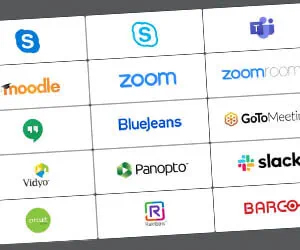
Hoạt động với tất cả các nền tảng UC hàng đầu
PanaCast 20 được chứng nhận cho Microsoft Teams, được chứng nhận Zoom và hoạt động với tất cả các nền tảng UC hàng đầu.

Chất lượng video 4K Ultra-HD
Camera 13 megapixel cung cấp video 4K Ultra-HD cho chất lượng video vượt trội

Vỏ bảo mật tích hợp
Trượt qua để ẩn và trượt trở lại khi bạn đã sẵn sàng để chụp cận cảnh.
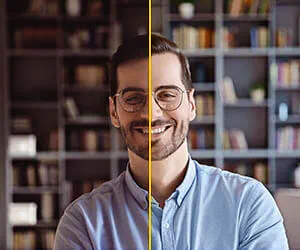
Tối ưu hóa chiếu sáng thông minh
Tự động điều chỉnh để đảm bảo bạn được nhìn thấy trong ánh sáng tốt nhất, bất kể vị trí và điều kiện ánh sáng của bạn.

Zoom thông minh
Khai thác AI để tự động đóng khung cho bạn ngay cả khi bạn di chuyển xung quanh, vì vậy không ai bỏ lỡ điều gì.

Picture-in-Picture
Chế độ Picture-in-Picture độc đáo hoạt động với mọi nền tảng UC, tích hợp hai luồng video thời gian thực thành một; hiển thị luồng thứ hai trong một cửa sổ riêng biệt trong hình ảnh chính của bạn để giúp bạn mang đến những bản trình bày có sức ảnh hưởng hơn.

Bảo mật dữ liệu
Trí tuệ nhân tạo mạnh mẽ trên thiết bị có nghĩa là bạn có thể cộng tác hoàn toàn tự tin với khả năng bảo mật tốt hơn và nguy cơ vi phạm dữ liệu thấp hơn.
Video cách cài đặt và thiết lập Jabra PanaCast 20
Hãy nhớ tải xuống Jabra Direct để điều chỉnh các tính năng và chức năng, đồng thời cập nhật thiết bị của bạn để có các tính năng và cải tiến mới. Video này bằng tiếng Anh.
Các câu hỏi thường gặp
Khi sử dụng Picture-in-Picture với Microsoft Teams, bạn có thể cần điều chỉnh video.
- Nếu bộ sưu tập những người tham dự cuộc họp nằm ở dưới cùng của cửa sổ, nó có thể chặn tính năng hình trong hình. Để di chuyển bộ sưu tập lên đầu cửa sổ, hãy chuyển đến thanh menu Microsoft Teams, bấm vào biểu tượng dấu 3 chấm cho More actions rồi chọn Gallery at top.
- Nếu hình trong hình đã bị cắt, bạn có thể cần phải điều chỉnh lại video. Bấm chuột phải vào ảnh trong ảnh rồi chọn Fit to Frame.
Bạn có thể kết nối trực tiếp Jabra PanaCast 20 với máy tính của mình bằng cáp USB 1,5m/5ft được cung cấp.
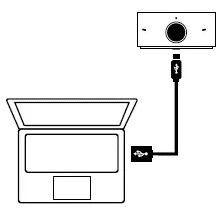
Để chăm sóc Jabra PanaCast 20 của bạn, hãy làm theo các hướng dẫn sau:
- Chỉ sử dụng Jabra PanaCast 20 trong nhà.
- Tránh ánh nắng trực tiếp và nhiệt độ trên 40°C/104°F hoặc dưới 0°C/32°F.
- Không để máy ảnh hoặc dây cáp tiếp xúc với nước mưa hoặc các chất lỏng khác.
- Không đặt máy ảnh gần lỗ thông hơi của màn hình hoặc TV, vì điều này có thể khiến máy ảnh quá nóng và hoạt động sai.
Điều kiện
- Jabra Direct – phiên bản mới nhất
Nếu bạn đã điều chỉnh chế độ xem camera, bạn có thể lưu cài đặt Xoay, Nghiêng, Thu phóng (PTZ) làm giá trị đặt trước – Giá trị đặt trước 1 hoặc Giá trị đặt trước 2. Giá trị đặt sẵn sau đó sẽ có sẵn để sử dụng trong các cuộc họp trong tương lai.
- Truy cập Jabra Direct > Jabra PanaCast 20 > Bộ điều khiển camera.
- Điều chỉnh chế độ xem camera bằng các điều khiển Pan, Tilt, Zoom.
- Nhấp vào Save to preset.
- Trong cửa sổ bật lên, chọn Save to Preset 1/Save to Preset 2.
Lưu ý:
Hình ảnh và văn bản chỉ nhằm mục đích hướng dẫn. Hình ảnh và văn bản thực tế có thể khác nhau tùy thuộc vào thiết bị được kết nối và cập nhật phần mềm.
Bạn có thể gắn Jabra PanaCast 20 lên trên màn hình hoặc màn hình máy tính xách tay bằng cách sử dụng giá đỡ có thể điều chỉnh. Mở và điều chỉnh kẹp có thể gập lại để máy ảnh được gắn chắc chắn.
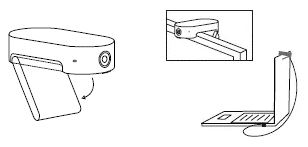
Lưu ý
Không lắp máy ảnh đối diện với ánh sáng mặt trời trực tiếp, vì điều này có thể ảnh hưởng đến cân bằng trắng cài sẵn và ảnh hưởng đến hình ảnh.
Để sử dụng Jabra PanaCast 20 với ứng dụng hội nghị truyền hình tương thích, bạn có thể cần phải chọn Jabra PanaCast 20 theo cách thủ công làm thiết bị âm thanh và video mặc định.
Trong ứng dụng hội nghị truyền hình, hãy kiểm tra cài đặt video và âm thanh để đảm bảo rằng cài đặt này đã được thiết lập.
Jabra PanaCast 20 tương thích với Microsoft Teams, Google Meet, Fuze, Zoom, v.v.
Để che camera, hãy trượt nắp bảo mật sang bên phải.

Jabra PanaCast 20 có ba micrô HD tích hợp. Phạm vi micrô tối ưu lên tới 2,5 mét/8 feet.
Micrô được tắt theo mặc định. Bạn có thể thay đổi cài đặt bằng Jabra Direct, sau đó bạn phải khởi động lại máy ảnh để thay đổi có hiệu lực.
Để bật/tắt micrô, hãy vào Jabra Direct > Jabra PanaCast 20 > Cài đặt > Âm thanh > Micrô.
Tổng quan sau đây cho biết màu sắc, hoạt động và trạng thái tương ứng của đèn LED.
Lời giải thích bằng tiếng Anh. Đối với các phiên bản đã dịch, hãy kiểm tra các ngôn ngữ có sẵn của hướng dẫn sử dụng trong phần Product documents.
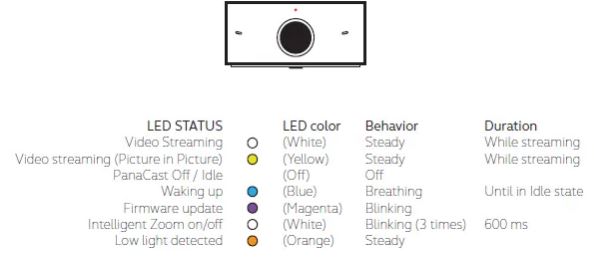
Jabra PanaCast 20 hỗ trợ các hệ điều hành sau:
- Windows 10 trở lên
- macOS 10.15 trở lên bao gồm macOS 11.x
Lưu ý
Trình điều khiển bổ sung là không cần thiết.
5/5 - (4 bình chọn)
Thông tin bổ sung
| Thương hiệu | |
|---|---|
| Sản xuất tại | |
| Bảo hành |
12 tháng |
| Độ phân giải camera | |
| Góc nhìn | |
| Loại micro | |
| Zoom kỹ thuật số |
Tài liệu








